※2023/02/21により確実な手順を見つけた為一部情報を更新しております。
本記事ではLocicool G Pro X Superlightをしばらく操作しなかった後、再度マウスを動かした時にDPIが一瞬違う状態になる症状の解決方法を共有します。
G ProでDPI400や1600に設定している方でこの症状がわずらわしく感じている方は多いのではないでしょうか?
ここで紹介する手順を踏めば簡単に解決することができますので是非試して欲しいです。
手順
- Logicool G HUBを開く
- 使いたいDPIを設定する
- G HUBの歯車マーク、デバイス設定を開く
- オンボードメモリモードをオンにする
- スロット1 プロファイル1をクリック
- 「デフォルトプロファイルを復元する」をクリック
- 「…」表示が消えたらオンボードメモリモードをオフにする
- 使いたいDPIになっていることを確認、しばらく放置してから動かしてもDPIが変わらないことを確認
画像付きで詳しく解説していきます。
1. Logicool G HUBを開く
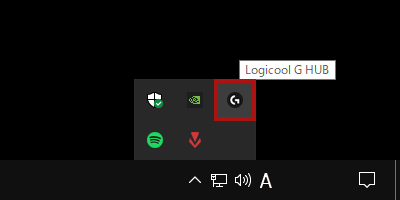
Windowsデスクトップ画面右下の上矢印をクリックし赤枠のLogicool G HUBを左ダブルクリック。
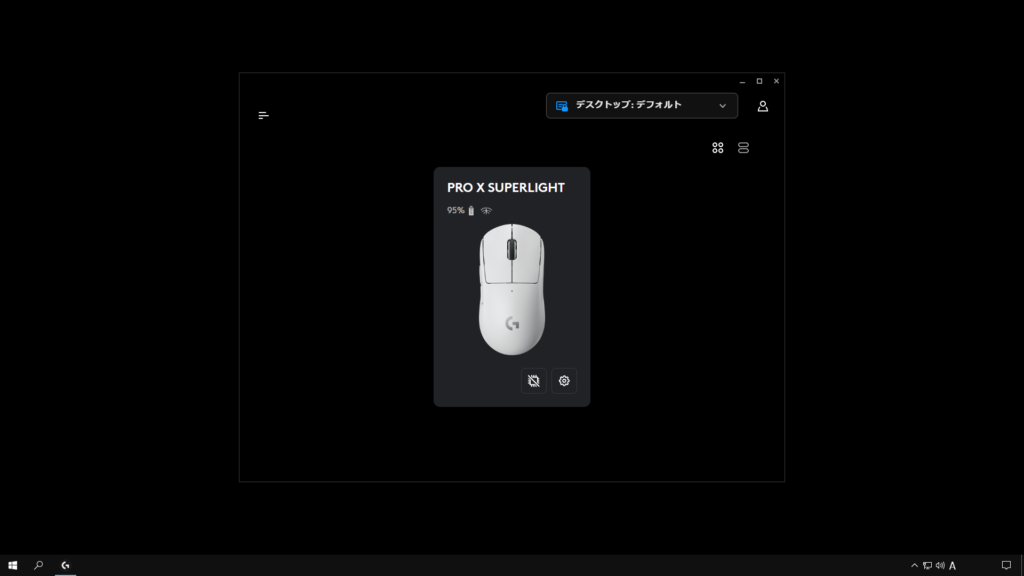
Logicool G HUBが起動する。
2. 使いたいDPIを設定する
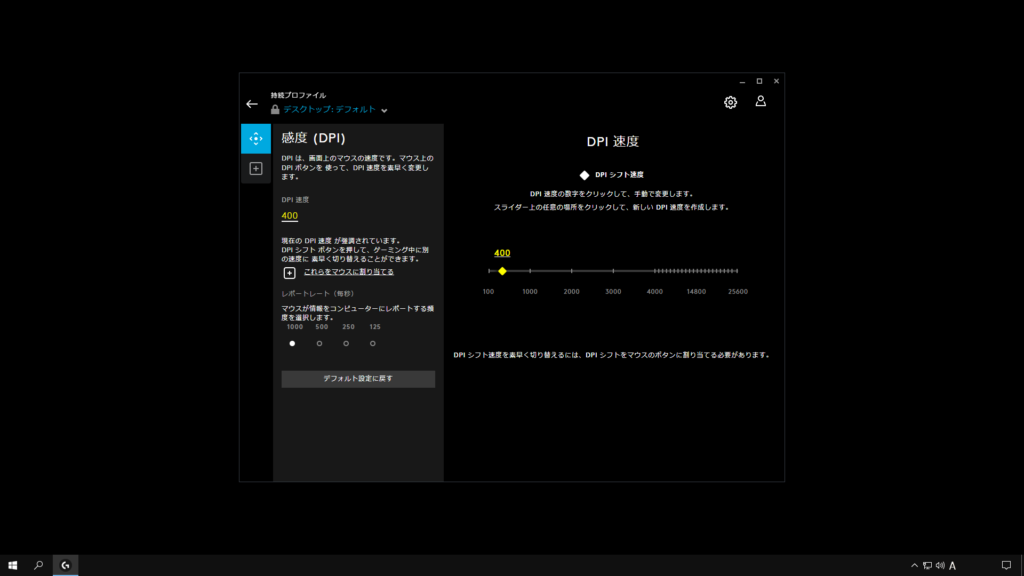
設定したいマウスをクリックするとDPIを設定する画面に遷移する。
自分の使用したいDPIを設定する。
今回自分は400で設定を進める。
3. G HUBの歯車マーク、デバイス設定を開く
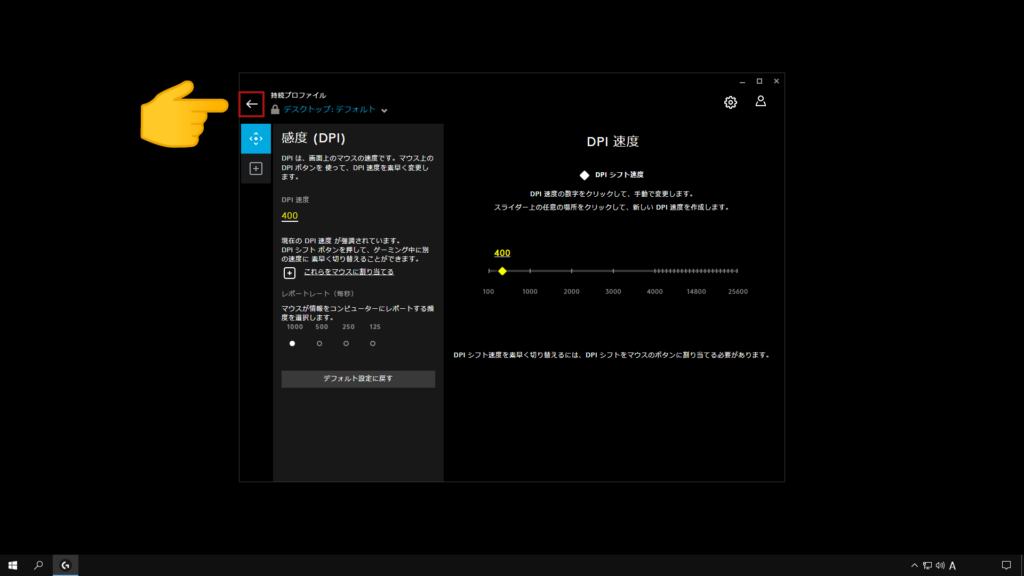
G HUB画面左上の戻るボタンをクリックし最初の画面に戻る。
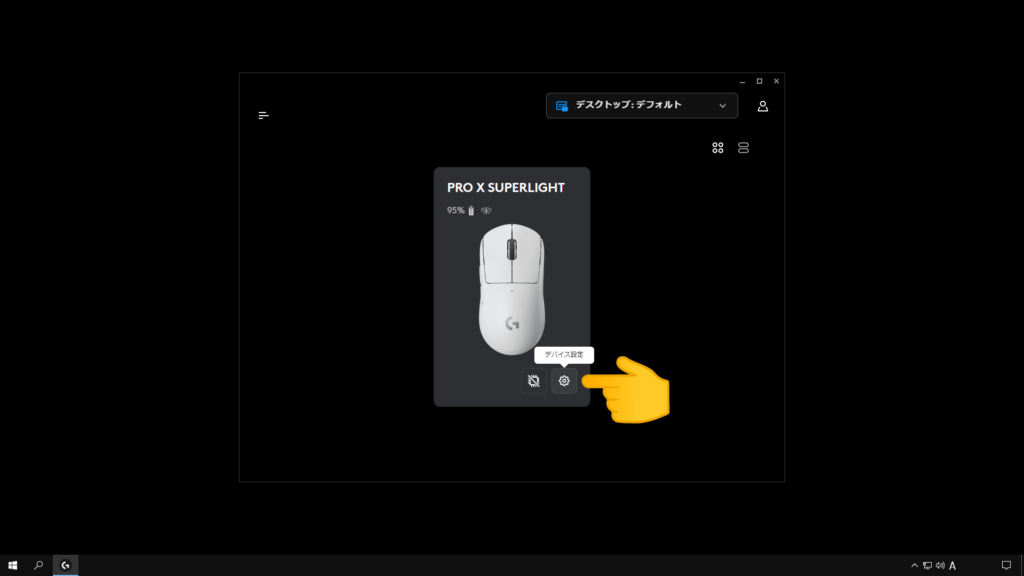
設定したいマウスのデバイス設定をクリック。
4. オンボードメモリモードをオンにする
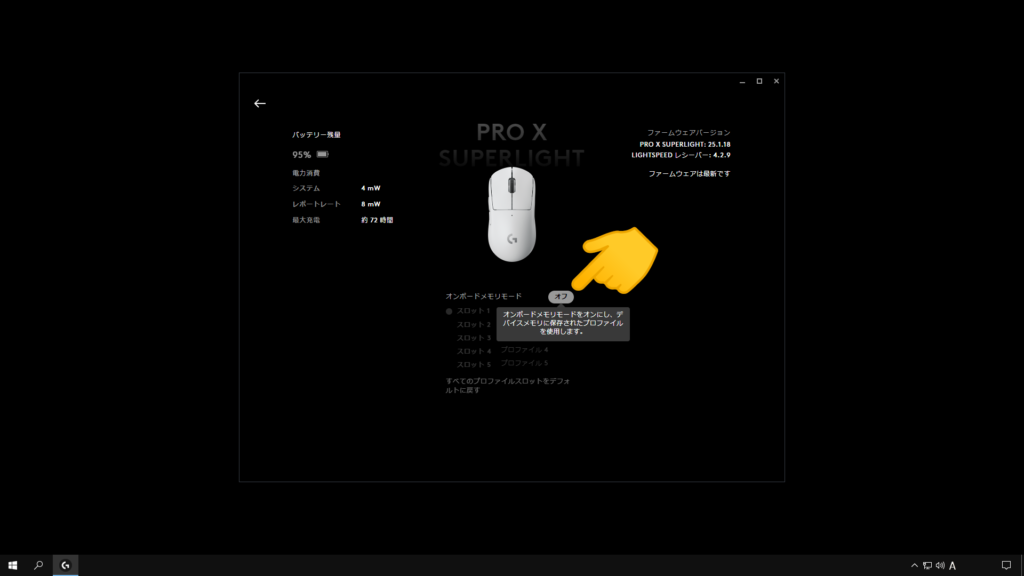
オンボードメモリモードをクリックしてオンにします。
5. スロット1 プロファイル1をクリック
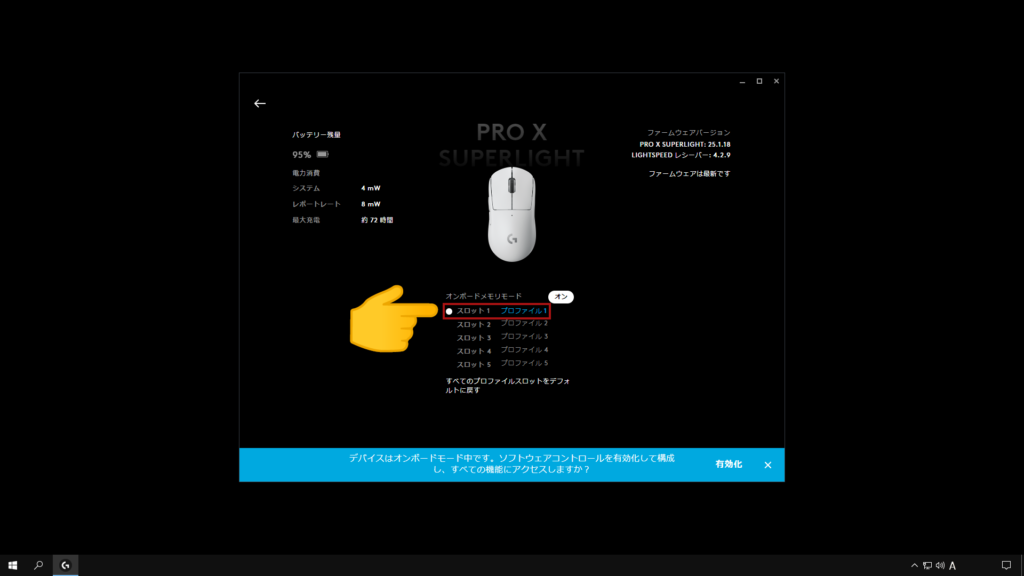
青い文字になっているプロファイルをクリックします。
自分の環境では「スロット1 プロファイル1」をクリックします。
6. 「デフォルトプロファイルを復元する」をクリック
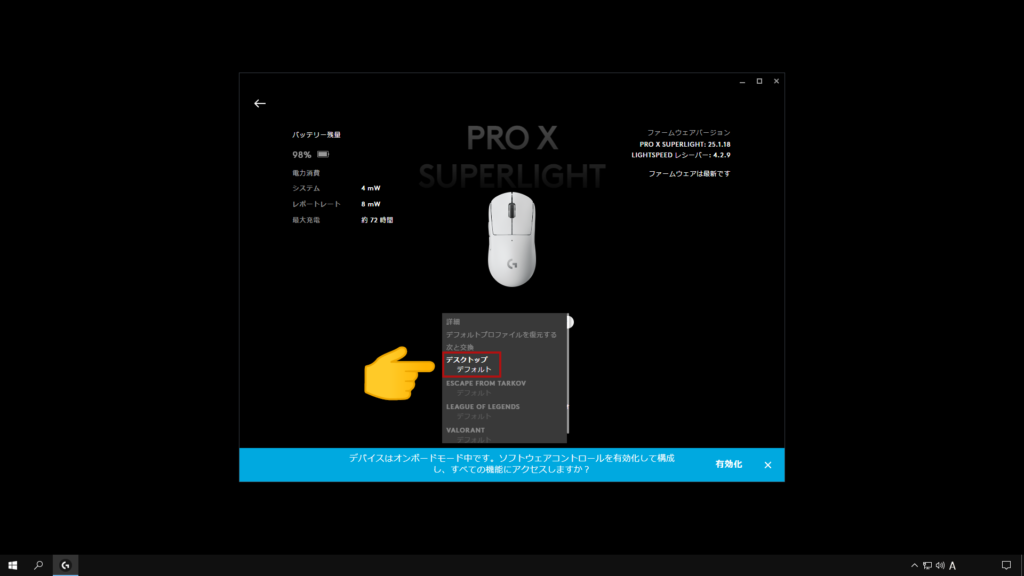
「デスクトップ デフォルト」をクリック。
2回以上クリックするとDPIがおかしい場合があるので1度クリックした後設定したいDPIになっているか動かして確認することをおすすめします。
7. 「…」表示が消えたらオンボードメモリモードをオフにする
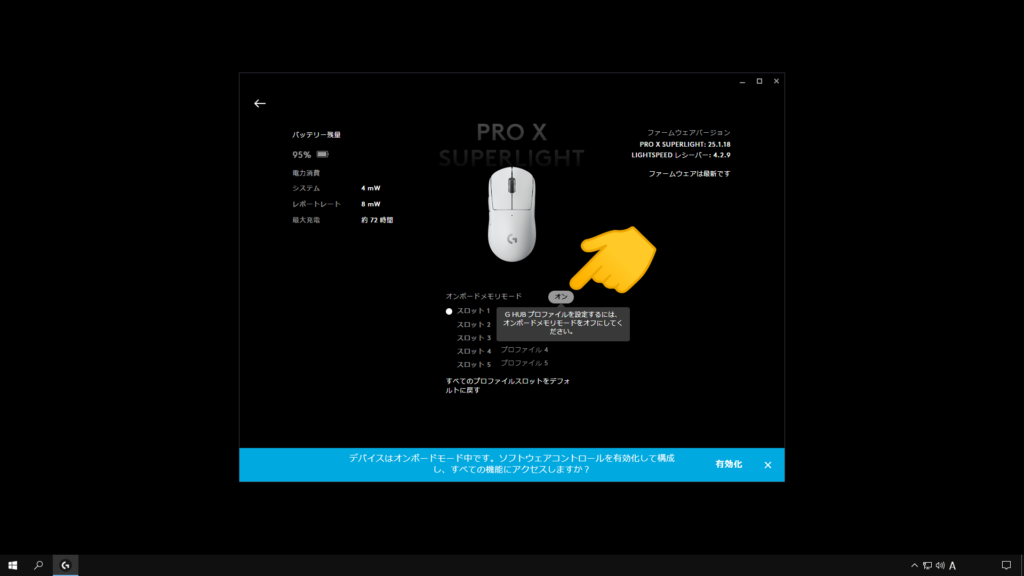
「デスクトップ デフォルト」をクリックすると「プロファイル1」の右に「…」表示が出て消えます。
それが確認できたらオンボードメモリモードをオフにします。
8. 使いたいDPIになっていることを確認、しばらく放置してから動かしてもDPIが変わらないことを確認
マウスを動かして感度に異常がないかを確認、G HUBからDPIなどを確認してください。
さいごに
自分は以前からこの症状がわずらわしかった為DPI800を使い続けてきました。
この記事を読んで使いたいDPIをG Pro X Superlightで使い倒していただければ幸いです。
自分の環境ですとこの設定を行った後DPIが一瞬違う症状を再現できなくなってしまいました。
スリープモードまでの時間など分かり次第追記できればと思っています。
最後まで読んでいただきありがとうございました。
参考リンク
https://r7kamura.com/articles/2022-01-16-ghub-dpi-after-sleep




